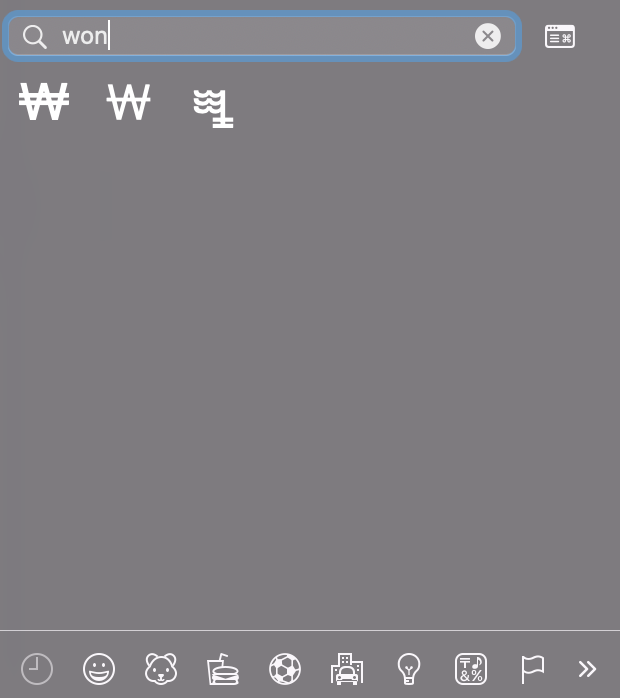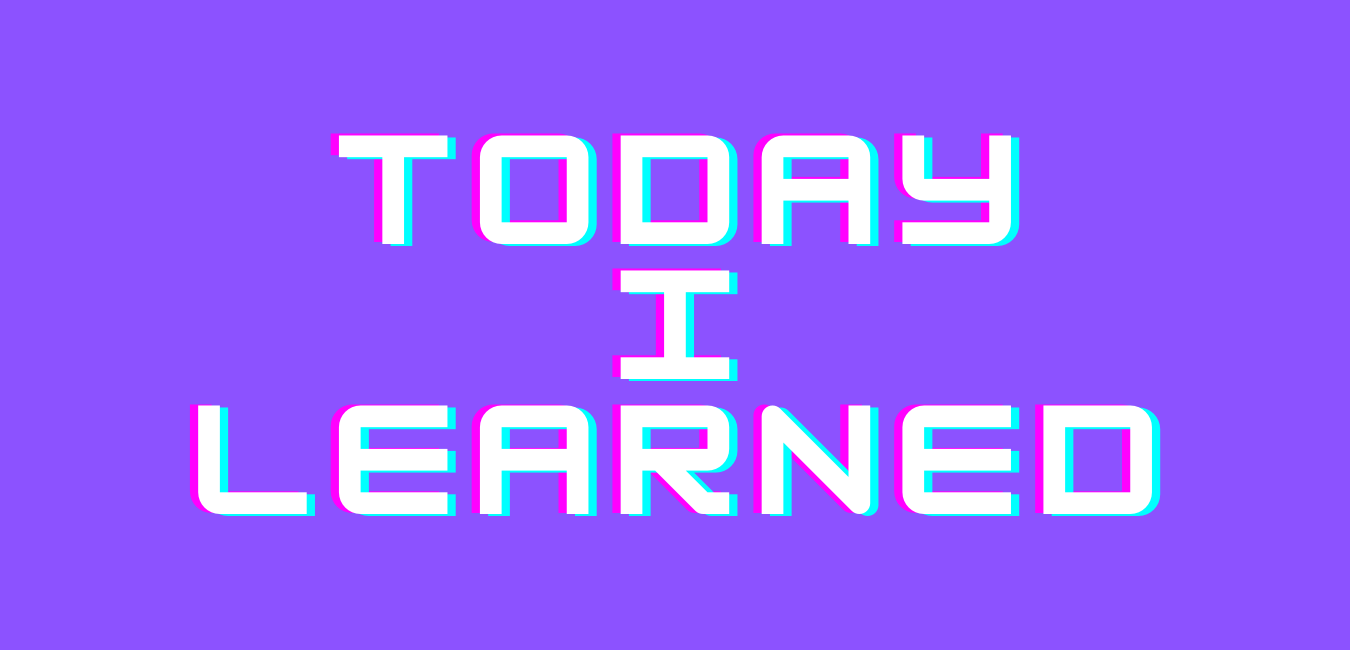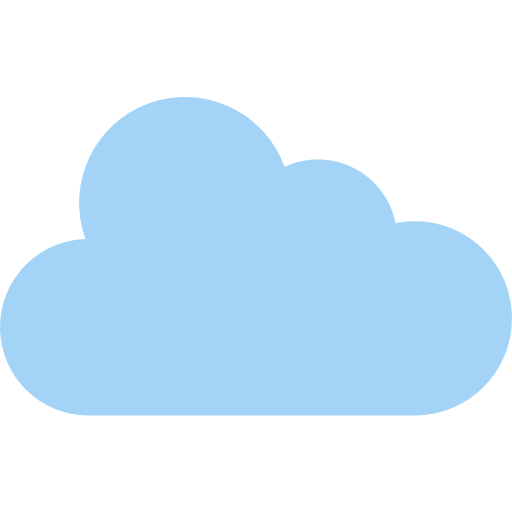Intro
이번에 맥북을 새로 장만하게 되어서 vscode를 맥에 설치하고 code 명령어를 이용해서 vscode를 실행하기 위해서 설정을 해주려고 한다. 사실 이전에 vscode를 설치했었는데 재부팅을 하니 명령어와 vscode가 사라져 있어서 잠깐 당황했다가 다시 설치하고 설정을 해주었다.
code 명령어 영구적으로 사용
Setting
먼저 vscode를 켜고 cmd + shift + p를 사용해서 쉘 명령을 통해서 PATH에 'code' 명령을 설치한다.

Shell Command : install 'code' command in PATH 검색하고 클릭하면 설정된다.
MAC 한글입력 상태에서 ₩기호를 백틱으로 전환
MAC에서 한글입력 상태에서 백틱을 입력하려고 하면 ₩기호가 입력된다.이는 마크다운을 입력하는 환경에서는 매우 불편하게 된다. 영어입력 상태에서는 백틱이 입력되지만 딱히 ₩기호를 많이 사용할 일이 없으니... 과감하게 키 바인딩에서 빼버리기로 했다.
아래의 명령어를 입력하면 설정이 된다.
그리고 중요한 것은 로그아웃을 한번 하고 다시 로그인 해야 적용이 된다는 것이다.
$ mkdir -p ~/Library/KeyBindings && echo "{\n\"₩\" = (\"insertText:\",\"\`\");\n}" >> ~/Library/KeyBindings/DefaultkeyBinding.dict만약 삭제를 하고 싶으면 해당 경로로 이동해서 DefaultkeyBinding.dict를 제거하면 된다.
그냥 원 기호를 입력하고 싶으면 ctrl + cmd + space를 입력하면 특수 문자 입력창이 뜨는데 여기에서 won을 검색해서 입력하자.